Woher weiß ich, ob PHP unter Windows installiert ist?
So überprüfen Sie die PHP-Version unter Windows 10 oder 11
Bevor Sie diesem Tutorial folgen, stellen Sie bitte sicher, dass PHP auf Ihrem Windows-System ordnungsgemäß konfiguriert ist. Darüber hinaus benötigen Sie eine Eingabeaufforderung oder einen Terminalzugriff .
Überprüfen Sie die PHP-Version mit der Eingabeaufforderung oder Powershell.
Der beste und einfachste Weg, die installierte PHP-Version zu identifizieren, ist die Verwendung des Befehlszeilentools. Um es nutzen zu können, muss der Benutzer jedoch Zugriff auf eine Windows-Befehlszeilenanwendung wie CMD haben.
Gehen Sie zum Suchfeld Windows 10 oder 11 und geben Sie CMD oder Powershell ein. Sie können jedes davon verwenden. Wenn das Symbol in einem dieser Tools erscheint, klicken Sie darauf, um es auszuführen.
Führen Sie den angegebenen php-Befehl aus, der Ihnen hilft, die auf Windows 10/11 installierte PHP-Version oder jede andere von Ihnen verwendete Version zu überprüfen: php命令,该命令将帮助您检查 Windows 10/11 或您正在使用的任何其他版本上安装的 PHP 版本:
php -v
或者
php -version
以上命令不仅限于Windows,其他操作系统如Linux或MacOS的用户也可以使用。当您运行语法时,将返回版本和技术细节。
但是,如果您安装了多个,该命令将只显示系统上的默认版本,而不是所有可用的版本。
PHP 不被识别为内部或外部命令
有时,如果您运行PHP -v并在 Windows 提示符或 PowerShell 上收到错误提示PHP 未被识别为内部或外部命令,那么很可能安装的 PHP 位置未添加到您的系统路径中。
所以,首先打开C盘,找出PHP所在的路径。默认情况下,它将是:C:Program Filesphpphp.exe但是,我们使用Choco来安装它,因此我们的默认路径是 C:toolsphp
确认位置后,打开系统变量窗口。为此,转到搜索框并键入 -编辑系统环境变量
单击它,因为该选项在搜索结果中可用。
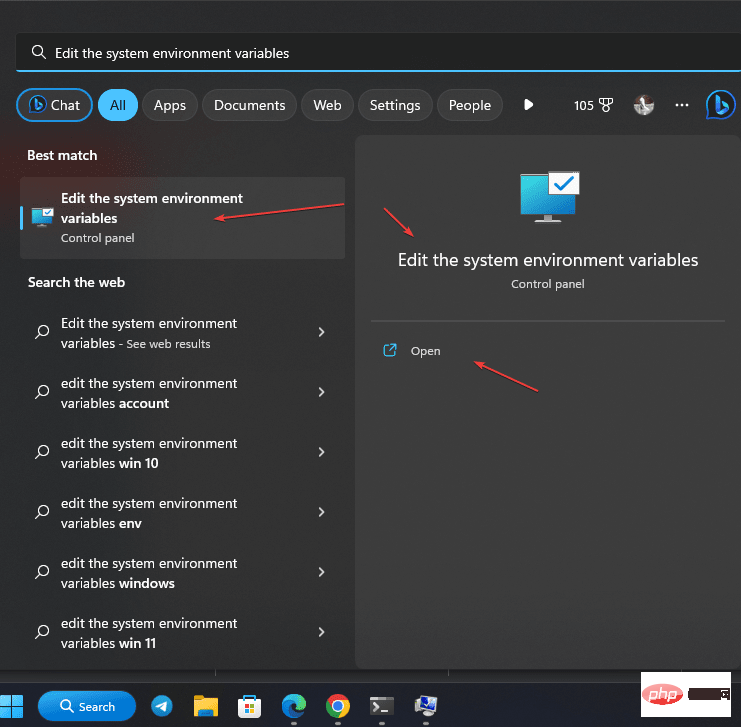
很快系统属性就会打开,在这里你必须点击“环境变量… ”按钮。
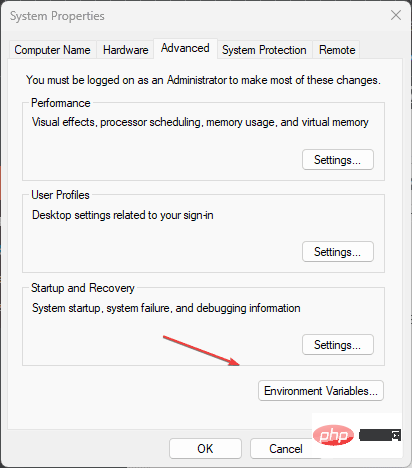
从系统变量区域选择路径,然后单击编辑按钮以获得更多选项,用于在 Windows 中添加PHP 安装的文件夹路径。
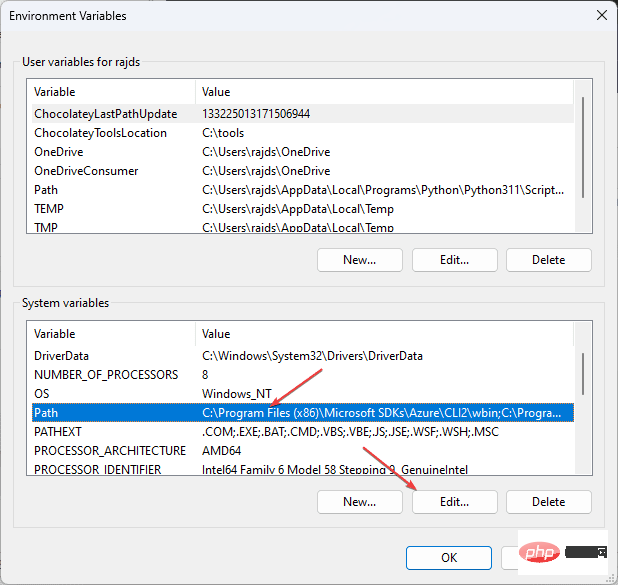
最后,单击浏览按钮并导航到 PHP 所在的文件夹。
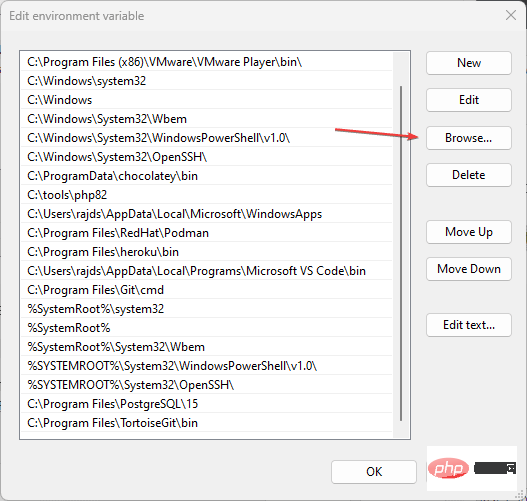
找到文件夹后,选择它并按确定按钮。
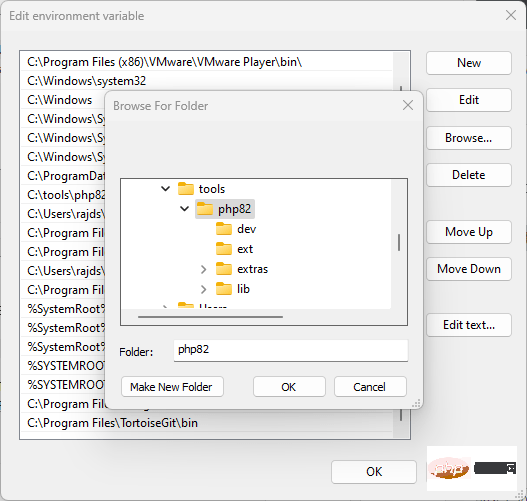
现在,打开命令提示符或 PowerShell 以运行 php -v
notepad info.php
php -S localhost:8000
Der obige Befehl ist nicht auf Windows beschränkt, auch Benutzer anderer Betriebssysteme wie Linux oder MacOS können ihn verwenden. Wenn Sie die Grammatik ausführen, werden die Version und technische Details zurückgegeben.
Wenn Sie jedoch mehr als eine installiert haben, zeigt der Befehl nur die Standardversion auf Ihrem System an und nicht alle verfügbaren Versionen. PHP wird nicht als interner oder externer Befehl erkannt
PHP -v ausführen und an der Windows-Eingabeaufforderung oder PowerShell die Fehlermeldung PHP wird nicht als interner oder externer Befehl erkannt erhalten, ist es wahrscheinlich, dass PHP ist installiert. Der Speicherort wurde nicht zu Ihrem Systempfad hinzugefügt. Öffnen Sie also zunächst das Laufwerk C und ermitteln Sie den Pfad, in dem sich PHP befindet. Standardmäßig lautet es: C:Program Filesphpphp.exe
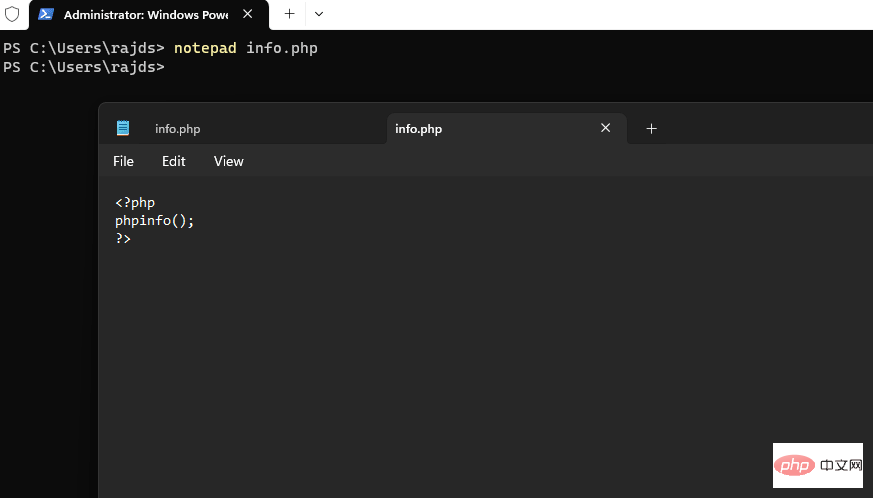 , um es zu installieren, daher lautet unser Standardpfad
, um es zu installieren, daher lautet unser Standardpfad C:toolsphpNachdem Sie den Speicherort bestätigt haben, öffnen Sie das Fenster mit den Systemvariablen. Gehen Sie dazu zum Suchfeld und geben Sie -Systemumgebungsvariablen bearbeiten ein. Klicken Sie darauf, da die Option in den Suchergebnissen verfügbar ist.
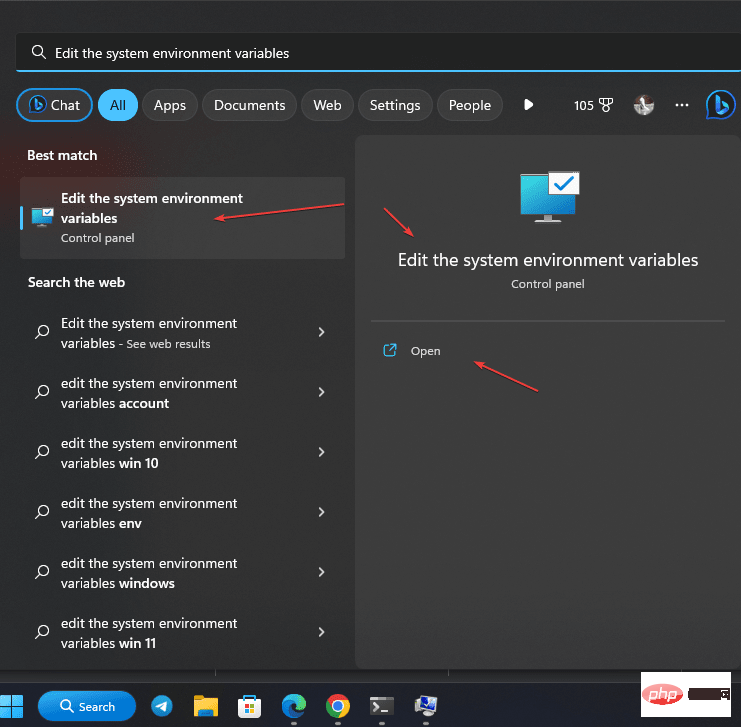
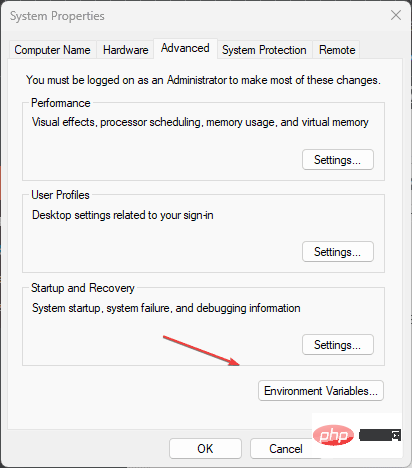
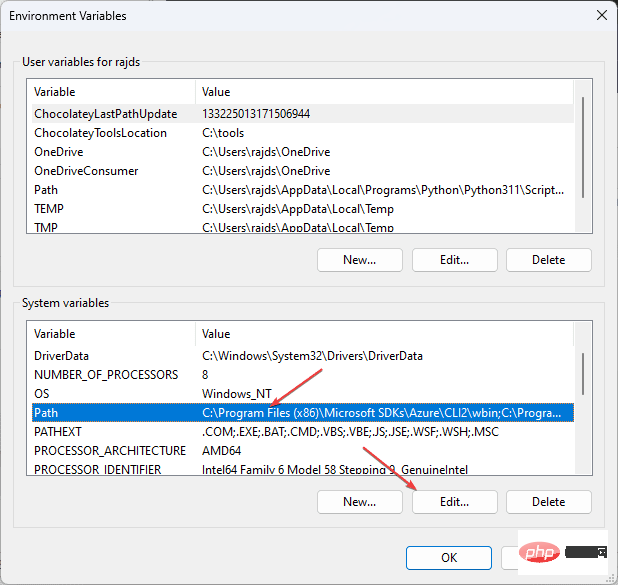 Klicken Sie abschließend auf die Schaltfläche Durchsuchen und
Klicken Sie abschließend auf die Schaltfläche Durchsuchen und Navigieren Sie
Gehen Sie zu dem Ordner, in dem sich PHP befindet. #🎜🎜#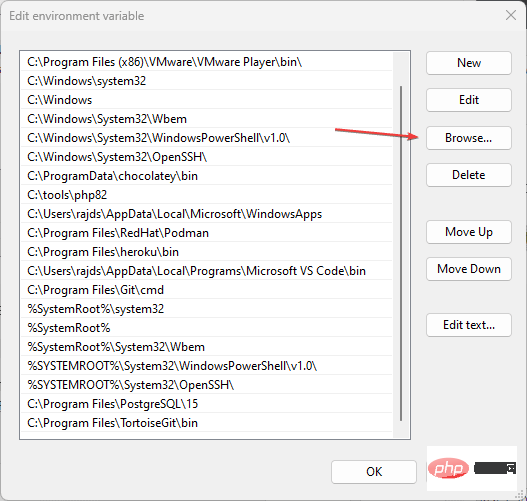
http://localhost:8000/info.php
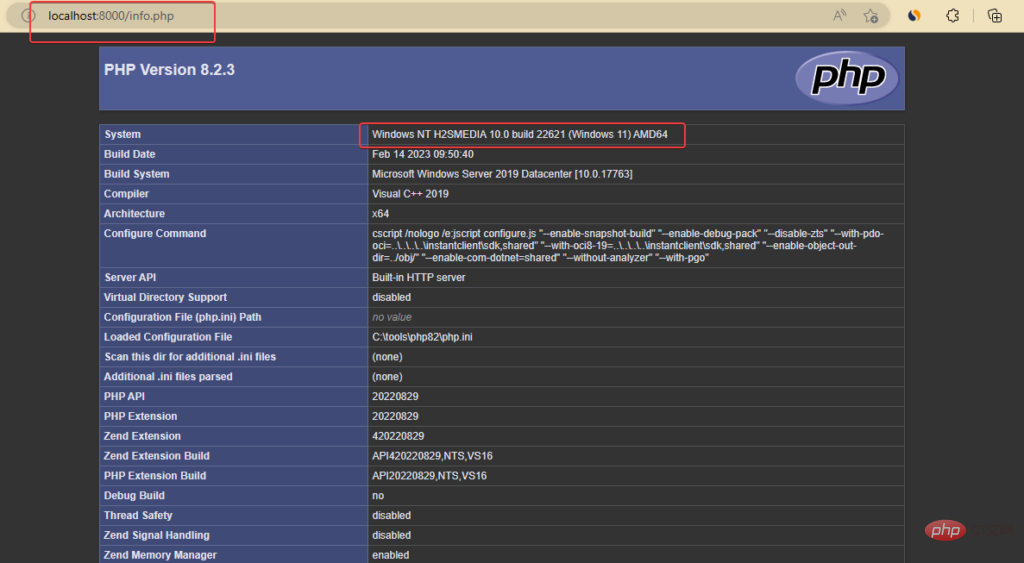
Das obige ist der detaillierte Inhalt vonWoher weiß ich, ob PHP unter Windows installiert ist?. Für weitere Informationen folgen Sie bitte anderen verwandten Artikeln auf der PHP chinesischen Website!

Heiße KI -Werkzeuge

Undresser.AI Undress
KI-gestützte App zum Erstellen realistischer Aktfotos

AI Clothes Remover
Online-KI-Tool zum Entfernen von Kleidung aus Fotos.

Undress AI Tool
Ausziehbilder kostenlos

Clothoff.io
KI-Kleiderentferner

Video Face Swap
Tauschen Sie Gesichter in jedem Video mühelos mit unserem völlig kostenlosen KI-Gesichtstausch-Tool aus!

Heißer Artikel

Heiße Werkzeuge

Notepad++7.3.1
Einfach zu bedienender und kostenloser Code-Editor

SublimeText3 chinesische Version
Chinesische Version, sehr einfach zu bedienen

Senden Sie Studio 13.0.1
Leistungsstarke integrierte PHP-Entwicklungsumgebung

Dreamweaver CS6
Visuelle Webentwicklungstools

SublimeText3 Mac-Version
Codebearbeitungssoftware auf Gottesniveau (SublimeText3)

Heiße Themen
 1390
1390
 52
52
 PHP 8.4 Installations- und Upgrade-Anleitung für Ubuntu und Debian
Dec 24, 2024 pm 04:42 PM
PHP 8.4 Installations- und Upgrade-Anleitung für Ubuntu und Debian
Dec 24, 2024 pm 04:42 PM
PHP 8.4 bringt mehrere neue Funktionen, Sicherheitsverbesserungen und Leistungsverbesserungen mit einer beträchtlichen Menge an veralteten und entfernten Funktionen. In dieser Anleitung wird erklärt, wie Sie PHP 8.4 installieren oder auf PHP 8.4 auf Ubuntu, Debian oder deren Derivaten aktualisieren. Obwohl es möglich ist, PHP aus dem Quellcode zu kompilieren, ist die Installation aus einem APT-Repository wie unten erläutert oft schneller und sicherer, da diese Repositorys in Zukunft die neuesten Fehlerbehebungen und Sicherheitsupdates bereitstellen.
 So richten Sie Visual Studio-Code (VS-Code) für die PHP-Entwicklung ein
Dec 20, 2024 am 11:31 AM
So richten Sie Visual Studio-Code (VS-Code) für die PHP-Entwicklung ein
Dec 20, 2024 am 11:31 AM
Visual Studio Code, auch bekannt als VS Code, ist ein kostenloser Quellcode-Editor – oder eine integrierte Entwicklungsumgebung (IDE) –, die für alle gängigen Betriebssysteme verfügbar ist. Mit einer großen Sammlung von Erweiterungen für viele Programmiersprachen kann VS Code c
 Erklären Sie JSON Web Tokens (JWT) und ihren Anwendungsfall in PHP -APIs.
Apr 05, 2025 am 12:04 AM
Erklären Sie JSON Web Tokens (JWT) und ihren Anwendungsfall in PHP -APIs.
Apr 05, 2025 am 12:04 AM
JWT ist ein offener Standard, der auf JSON basiert und zur sicheren Übertragung von Informationen zwischen Parteien verwendet wird, hauptsächlich für die Identitätsauthentifizierung und den Informationsaustausch. 1. JWT besteht aus drei Teilen: Header, Nutzlast und Signatur. 2. Das Arbeitsprinzip von JWT enthält drei Schritte: Generierung von JWT, Überprüfung von JWT und Parsingnayload. 3. Bei Verwendung von JWT zur Authentifizierung in PHP kann JWT generiert und überprüft werden, und die Funktionen und Berechtigungsinformationen der Benutzer können in die erweiterte Verwendung aufgenommen werden. 4. Häufige Fehler sind Signaturüberprüfungsfehler, Token -Ablauf und übergroße Nutzlast. Zu Debugging -Fähigkeiten gehört die Verwendung von Debugging -Tools und Protokollierung. 5. Leistungsoptimierung und Best Practices umfassen die Verwendung geeigneter Signaturalgorithmen, das Einstellen von Gültigkeitsperioden angemessen.
 Wie analysiert und verarbeitet man HTML/XML in PHP?
Feb 07, 2025 am 11:57 AM
Wie analysiert und verarbeitet man HTML/XML in PHP?
Feb 07, 2025 am 11:57 AM
Dieses Tutorial zeigt, wie XML -Dokumente mit PHP effizient verarbeitet werden. XML (Extensible Markup-Sprache) ist eine vielseitige textbasierte Markup-Sprache, die sowohl für die Lesbarkeit des Menschen als auch für die Analyse von Maschinen entwickelt wurde. Es wird üblicherweise für die Datenspeicherung ein verwendet und wird häufig verwendet
 PHP -Programm zum Zählen von Vokalen in einer Zeichenfolge
Feb 07, 2025 pm 12:12 PM
PHP -Programm zum Zählen von Vokalen in einer Zeichenfolge
Feb 07, 2025 pm 12:12 PM
Eine Zeichenfolge ist eine Folge von Zeichen, einschließlich Buchstaben, Zahlen und Symbolen. In diesem Tutorial wird lernen, wie Sie die Anzahl der Vokale in einer bestimmten Zeichenfolge in PHP unter Verwendung verschiedener Methoden berechnen. Die Vokale auf Englisch sind a, e, i, o, u und sie können Großbuchstaben oder Kleinbuchstaben sein. Was ist ein Vokal? Vokale sind alphabetische Zeichen, die eine spezifische Aussprache darstellen. Es gibt fünf Vokale in Englisch, einschließlich Großbuchstaben und Kleinbuchstaben: a, e, ich, o, u Beispiel 1 Eingabe: String = "TutorialPoint" Ausgabe: 6 erklären Die Vokale in der String "TutorialPoint" sind u, o, i, a, o, ich. Insgesamt gibt es 6 Yuan
 Erklären Sie die späte statische Bindung in PHP (statisch: :).
Apr 03, 2025 am 12:04 AM
Erklären Sie die späte statische Bindung in PHP (statisch: :).
Apr 03, 2025 am 12:04 AM
Statische Bindung (statisch: :) implementiert die späte statische Bindung (LSB) in PHP, sodass das Aufrufen von Klassen in statischen Kontexten anstatt Klassen zu definieren. 1) Der Analyseprozess wird zur Laufzeit durchgeführt.
 Was sind PHP Magic -Methoden (__construct, __Destruct, __call, __get, __set usw.) und geben Sie Anwendungsfälle an?
Apr 03, 2025 am 12:03 AM
Was sind PHP Magic -Methoden (__construct, __Destruct, __call, __get, __set usw.) und geben Sie Anwendungsfälle an?
Apr 03, 2025 am 12:03 AM
Was sind die magischen Methoden von PHP? Zu den magischen Methoden von PHP gehören: 1. \ _ \ _ Konstrukt, verwendet, um Objekte zu initialisieren; 2. \ _ \ _ Destruct, verwendet zur Reinigung von Ressourcen; 3. \ _ \ _ Call, behandeln Sie nicht existierende Methodenaufrufe; 4. \ _ \ _ GET, Implementieren Sie den dynamischen Attributzugriff; 5. \ _ \ _ Setzen Sie dynamische Attributeinstellungen. Diese Methoden werden in bestimmten Situationen automatisch aufgerufen, wodurch die Code -Flexibilität und -Effizienz verbessert werden.
 Erklären Sie den Match -Expression (Php 8) und wie er sich vom Schalter unterscheidet.
Apr 06, 2025 am 12:03 AM
Erklären Sie den Match -Expression (Php 8) und wie er sich vom Schalter unterscheidet.
Apr 06, 2025 am 12:03 AM
In PHP8 sind Übereinstimmungsausdrücke eine neue Kontrollstruktur, die unterschiedliche Ergebnisse basierend auf dem Wert des Expression zurückgibt. 1) Es ähnelt einer Switch -Anweisung, gibt jedoch einen Wert anstelle eines Ausführungsanweisungsblocks zurück. 2) Der Match -Ausdruck wird streng verglichen (===), was die Sicherheit verbessert. 3) Es vermeidet mögliche Auslassungen in Switch -Anweisungen und verbessert die Einfachheit und Lesbarkeit des Codes.



